iMessage de Apple es la envidia de muchos otros usuarios de dispositivos móviles. Esto se debe a que le permite agregar fácilmente fotos de cámara, Animojis, emojis, notas de voz y más a sus mensajes. Además, iMessage ofrece compatibilidad entre dispositivos y sincronización en la nube. Sin embargo, dado el tiempo que pasa dentro de la aplicación, es posible que desee personalizarla, como cambiar los colores de las burbujas.
Aquí le mostramos cómo puede cambiar los colores de las burbujas de iMessage en iOS 14.
Por qué querrías cambiar el color de tu burbuja de iMessage
Los colores tradicionales de la aplicación iMessages de Apple muestran una burbuja verde para un mensaje SMS enviado y una burbuja azul para mostrar un mensaje transmitido a través de iMessage.
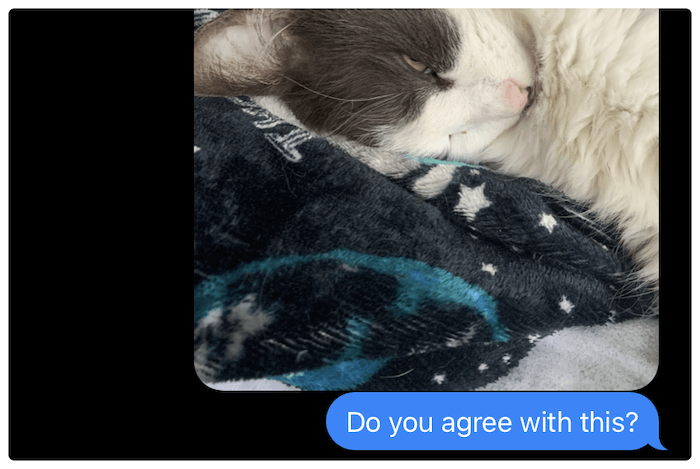
Sin embargo, es posible que desee cambiar los colores por varias razones, por ejemplo:
- Razones de accesibilidad
- Una necesidad específica de un color diferente.
- Un nuevo esquema de color se adapta a tu gusto personal.
Independientemente de su razón, hay una manera de hacer el cambio.
Cómo cambiar el color de la burbuja de iMessage en iOS 14
Desafortunadamente, Apple no ha proporcionado una forma nativa de cambiar el color de la burbuja de iMessage. Sin embargo, existen soluciones alternativas que no se sienten completamente integradas pero le brindan la funcionalidad que necesita.
1. Elija una aplicación adecuada
Para cambiar el color de la burbuja de iMessage en iOS 14, deberá descargar una aplicación de terceros. Si bien hay algunas opciones disponibles, las revisiones para la mayoría son mixtas. Sin embargo, hay una aplicación que tiene buenas críticas y se puede descargar gratis: FancyBubble.
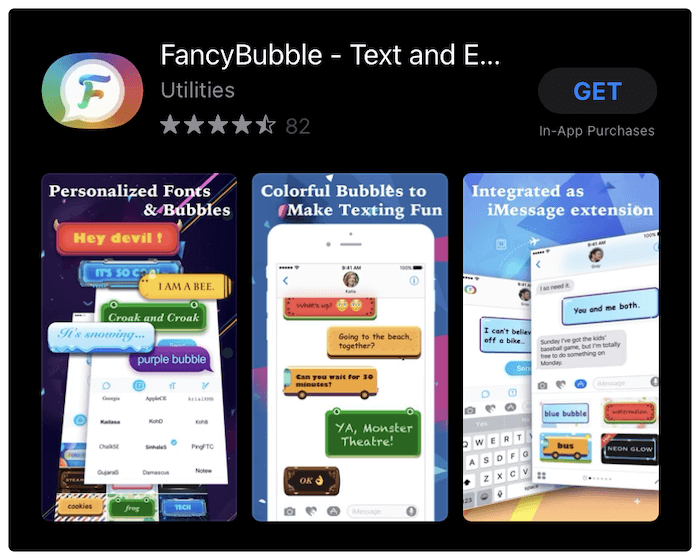
Esto le permite elegir entre varios estilos de burbujas diferentes y también le permite personalizar el color y la fuente que usa. La forma más sencilla de descargarlo es abrir iMessage y tocar el ícono de App Store en la barra del teclado.
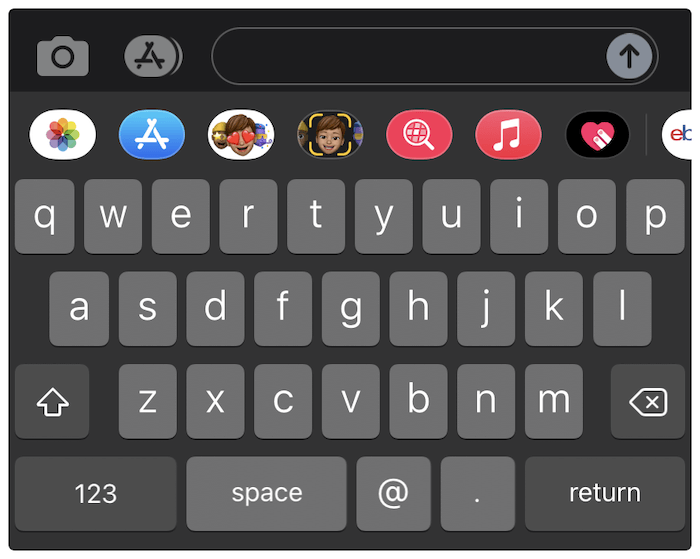
A continuación, busque FancyBubble. Cuando aparezca, puede hacer clic en el botón Obtener. Es posible que deba ingresar su ID de Apple y contraseña o verificar a través de FaceID si se le solicita. A partir de ahí, la aplicación debería descargarse e instalarse en su dispositivo.
2. Abra la aplicación FancyBubble dentro de iMessage
Una vez que la aplicación se haya instalado correctamente, vuelva a iMessage y redacte un nuevo mensaje. Cuando aparezca el nuevo borrador, desplácese por la barra del teclado hasta el icono FancyBubble.
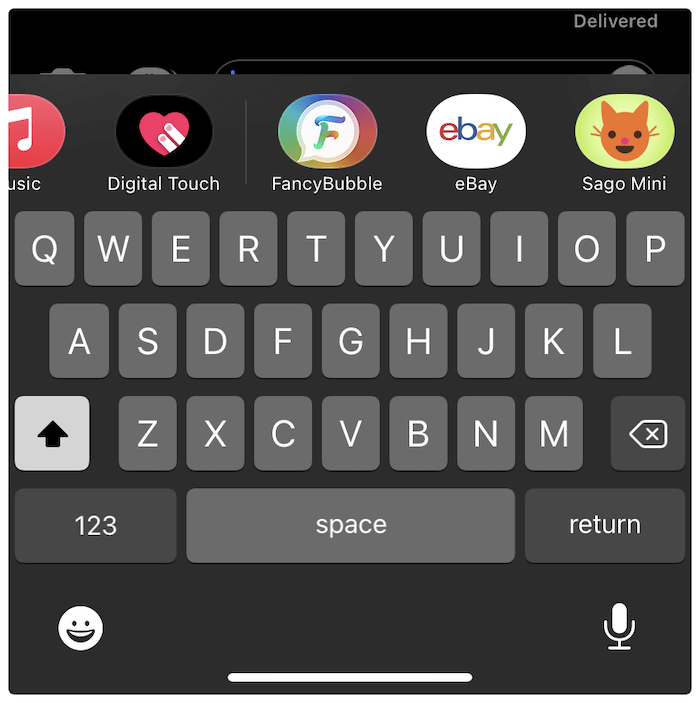
Una vez que haga clic, le mostrará una lista de diferentes estilos de burbujas. Puede hacer clic en cualquiera de ellos, momento en el que se abrirá en una ventana de edición más grande.
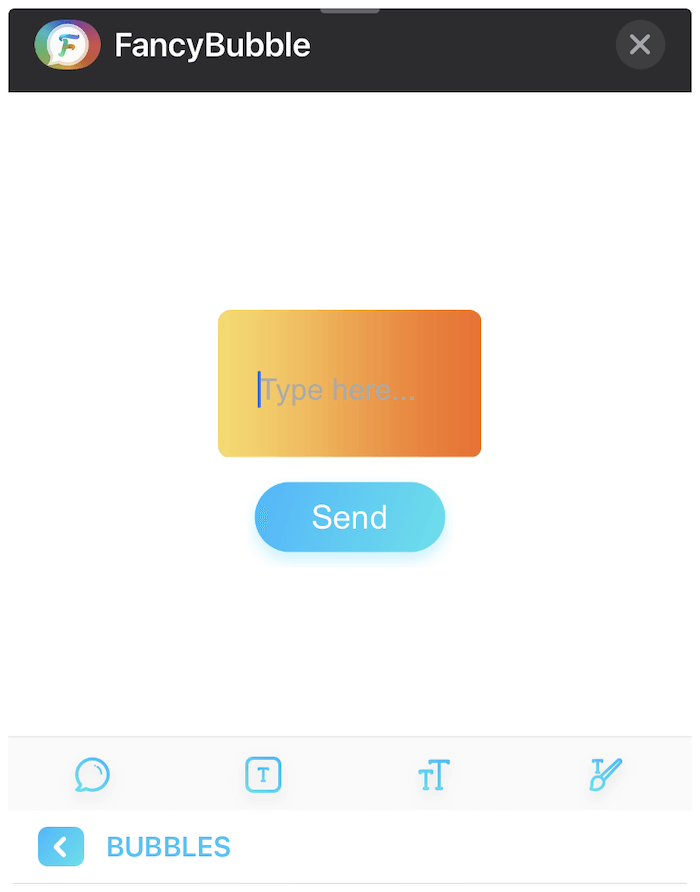
A continuación, querrá personalizar el mensaje y enviarlo a su destinatario.
3. Escriba su mensaje y personalice su color
Desde la pantalla de edición, puede cambiar una serie de elementos de su nueva burbuja. Primero, querrá elegir una fuente para su mensaje.
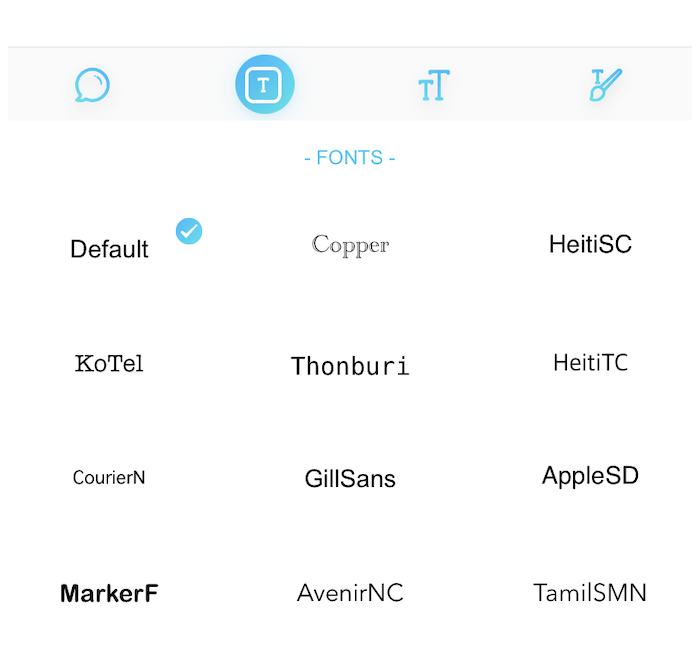
A continuación, puede optar por un tamaño de fuente personalizado.
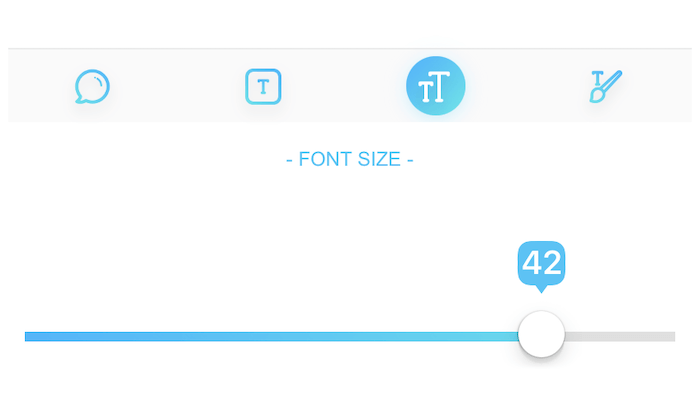
Y finalmente, puedes modificar el color del texto.
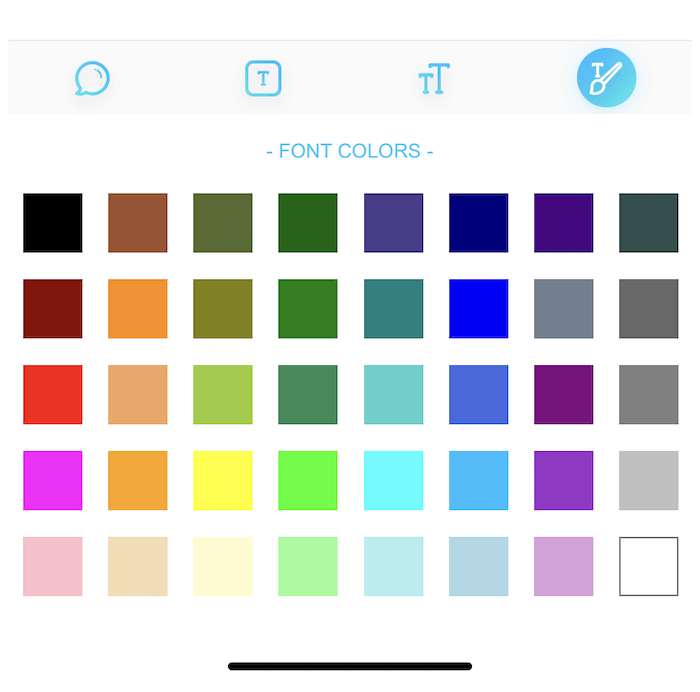
Una vez que esté listo, haga clic en el botón azul Enviar y su burbuja se mostrará como una etiqueta, lista para enviar a su destinatario.
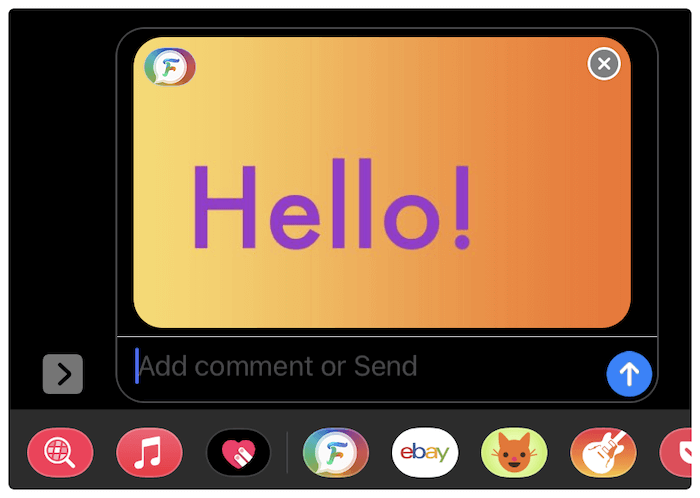
Si bien no es una forma nativa de cambiar el color de la burbuja de iMessage en iOS 14, podría servirle si desea agregar un poco de variedad a sus mensajes.
En resumen
Es de esperar que Apple ofrezca una forma nativa de cambiar el color de la burbuja de iMessage, aunque a partir de iOS 14 eso no ha sucedido. Aún así, con una aplicación como FancyBubble, aún podrá personalizar sus mensajes a su gusto.
Si te gusta la personalización, también puedes crear tonos de llamada personalizados para tu dispositivo Apple. ¿Vas a usar diferentes colores de burbujas de iMessage? ¡Háganos saber en la sección de comentarios!
